Visual Studio Code 1.28 日本語化
Windows7 32bit または Linux Mint19 を前提に書いていきます。
★PC環境★ ・Windows 7 Pro (32bit) または Linux Mint19 ・Visual Studio Code 1.28.2
または、下のリンクからも日本語化パックをインストールできます。
Japanese Language Pack for Visual Studio Code
https://marketplace.visualstudio.com/items?itemName=MS-CEINTL.vscode-language-pack-ja
日本語化パックはインストール済みで、日本語の画面にしたい場合
下記の手順をお試しください。
② Ctrl+Shift+P を押してコマンド パレットを表示させる。
③入力欄に Configure Language と入力する。
④ Configure Display Language を選択する。









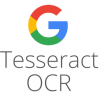





ディスカッション
コメント一覧
まだ、コメントがありません